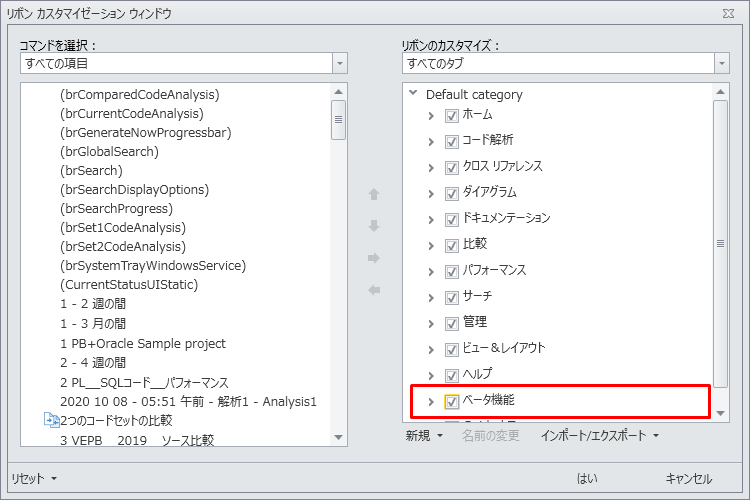POWERBUILDER の検査方法は ?
- コード検査を有効にします。
- VEリボンメニューを右クリックし、 [リボンのカスタマイズ] を選択します。
- 下のウィンドウで、[ベータ機能] をチェックします。
- リボンに新しいタブ [ベータ機能] が表示されます。
- 開いてください。 コード ルールの有効化/無効化をクリックすると、ボタンが黄色に切り替わります。
コード検査機能が有効になります。

- コード解析を再度実行して、コードを検査ルールに照らし合わせてチェックします。
- コード解析が完了すると、Visual Expertのツリービューに新しいセクション [コード検査] が表示されます。
サポートされている言語は、ツリービューのルートにリストされます。
言語ごとに、利用可能なルールの数が表示されます。
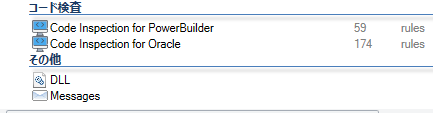
言語を選択します。例えば、 [ Code Inspection for PowerBuilder ] など。
- マクロを選択して、気になる課題を選択します。
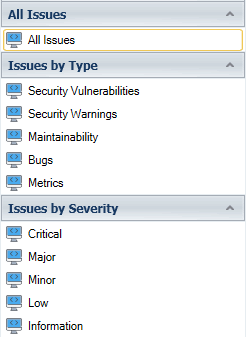
- 対応するルールはツリービューに記載されています。
各ルールごとに、発見された課題数を以下のように表示しています。
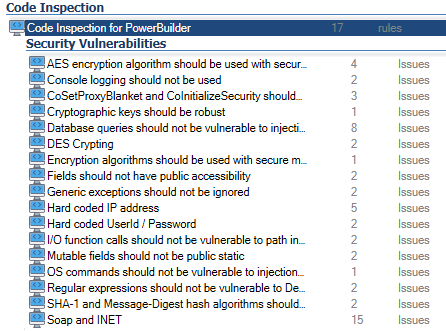
- ルールを選択すると、ドキュメント ページに詳細が表示されます。
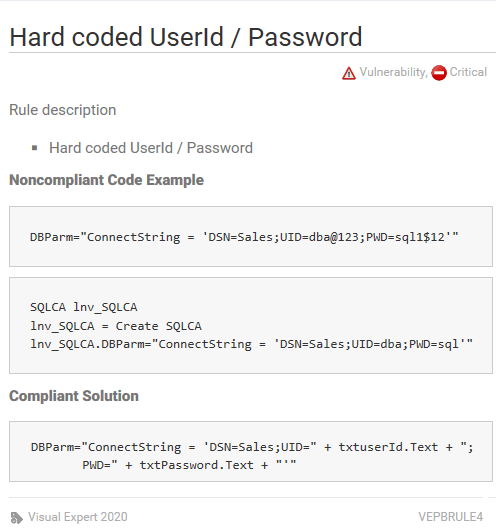
- ナビゲーション・バーで、[見つかった問題] をクリックします。
この特定の問題を持つ各オブジェクトは、コンテナ階層にリストされています。
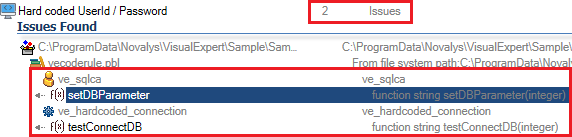
- このリストからオブジェクトを選択すると 問題はコード内でハイライトされます。

- その後、PB IDEでこのスクリプトを直接開いて問題を修正します。